浩顺智能收款机使用手册
浩顺收银机说明书2则
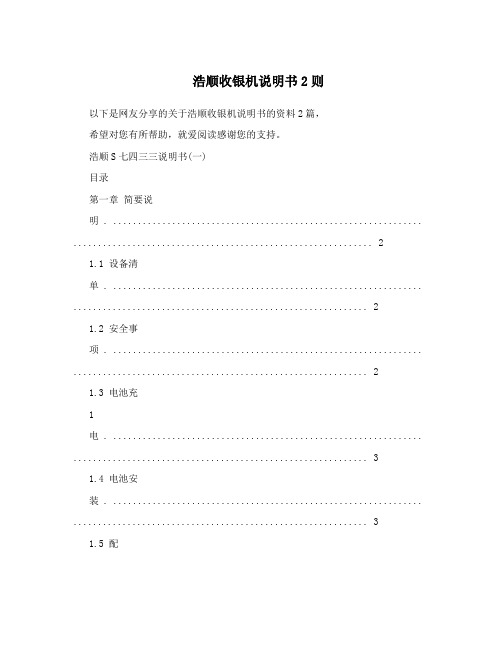
浩顺收银机说明书2则以下是网友分享的关于浩顺收银机说明书的资料2篇,希望对您有所帮助,就爱阅读感谢您的支持。
浩顺S七四三三说明书(一)目录第一章简要说明 . ............................................................... . (2)1.1 设备清单 . ............................................................... (2)1.2 安全事项 . ............................................................... (2)1.3 电池充1电 . ............................................................... (3)1.4 电池安装 . ............................................................... (3)1.5 配件 . ............................................................... .. (4)第二章浩顺S7433 盘点机功能的操作 . ............................................................... . (5)2.1 浩顺S7433 盘点机正面视图 . ............................................................... (5)2.2 盘点机功能说明 . ............................................................... (7)2.2.1 开机 . ............................................................... (7)2.2.2 关机 . ............................................................... (7)2.2.3 屏幕显示功能介绍,如右2图 . ............................................................... .. (7)2.3 盘点机功能说明 . ............................................................... (7)2.3.1 无线枪功能模式 . ............................................................... . (7)2.3.2收货/发货 . ............................................................... . (9)2.3.3 商品盘点 . ............................................................... . (9)2.3.4 商品查询 . ............................................................... .. (11)2.3.5 数据下载 . ............................................................... .. (11)2.3.6 系统设置 . ............................................................... .. (12)32.3.7 程序更新 . ............................................................... .. (12)第三章下载工具安装 . ............................................................... . (12)3.1 下载工具的安装 . ............................................................... . (12)第四章后台下载工具使用 . ............................................................... .. (16)4.1 下载程序 . ............................................................... .. (16)4.2 设置品名表文件格式 . ............................................................... (18)4.3 下载品名表至盘点机 . ............................................................... (22)4.4 其他文件导入应用举4例: . .............................................................. .. (23)4.5 采集数据的收集 . ............................................................... .. (25)4.6 采集数据的查询 . ............................................................... .. (25)4.7 导出文件格式设置 . ............................................................... . (26)4.7.1 导出Excel 文件格式配置举例说明如下: . (27)4.7.2 导出TXT 文档格式配置举例如下: .................................................................294.7.3 导出定长TXT 文档格式配置举例如下: (29)4.8 清空数据 . ............................................................... .. (30)浩顺S74335快速入门指南第一章简要说明1.1 设备清单1.2 安全事项请阅读以下简明的规则, 不遵守这些规则可能会导致危险或触犯法律。
收银机的使用方法
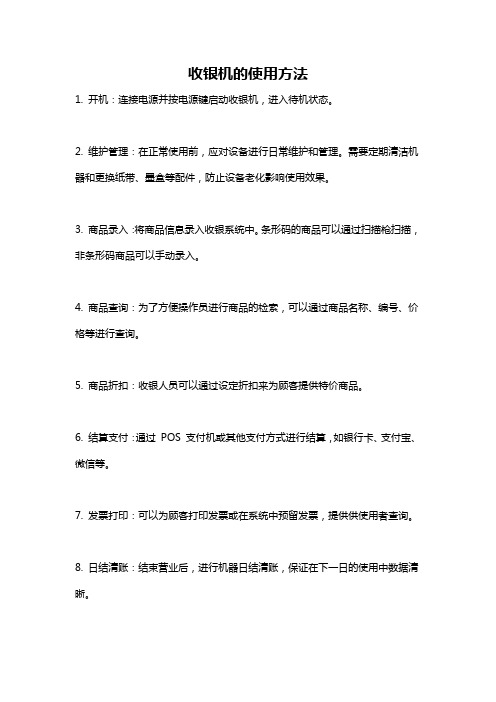
收银机的使用方法
1. 开机:连接电源并按电源键启动收银机,进入待机状态。
2. 维护管理:在正常使用前,应对设备进行日常维护和管理。
需要定期清洁机器和更换纸带、墨盒等配件,防止设备老化影响使用效果。
3. 商品录入:将商品信息录入收银系统中。
条形码的商品可以通过扫描枪扫描,非条形码商品可以手动录入。
4. 商品查询:为了方便操作员进行商品的检索,可以通过商品名称、编号、价格等进行查询。
5. 商品折扣:收银人员可以通过设定折扣来为顾客提供特价商品。
6. 结算支付:通过POS 支付机或其他支付方式进行结算,如银行卡、支付宝、微信等。
7. 发票打印:可以为顾客打印发票或在系统中预留发票,提供供使用者查询。
8. 日结清账:结束营业后,进行机器日结清账,保证在下一日的使用中数据清晰。
9. 安全维护:收银机操作时要注意相关安全措施,如保证设备的安全,防止数据泄露等。
以上是收银机的使用方法,操作人员需要熟悉上述步骤,以确保营业顺畅、简单易行。
收银机操作流程

收银机操作流程
一、开机准备。
1. 确保收银机连接电源并通电。
2. 启动收银机系统,等待系统加载完毕。
二、登录账号。
1. 输入登录账号和密码,进行身份验证。
2. 确认登录成功后,进入收银系统界面。
三、商品录入。
1. 点击“商品录入”按钮,进入商品录入界面。
2. 选择商品分类,填写商品名称、条形码、售价等信息。
3. 点击“保存”按钮,完成商品录入。
四、收银操作。
1. 选择商品,点击“加入购物车”按钮。
2. 输入商品数量,确认商品信息无误后,点击“结算”按钮。
3. 输入客户实际支付金额,选择支付方式(现金、刷卡、支付宝等)。
4. 确认收银完成,打印小票或发送电子小票。
五、退货处理。
1. 选择需要退货的商品,点击“退货”按钮。
2. 输入退货数量,确认退货信息无误后,点击“确认退货”按钮。
3. 根据系统提示,完成退货流程。
六、日结操作。
1. 点击“日结”按钮,进入日结界面。
2. 核对当日收入、支出等信息,确认无误后,点击“确认日结”按钮。
3. 打印日结报表,完成日结操作。
七、关机操作。
1. 关闭收银系统,退出登录账号。
2. 关机前,确保所有数据已保存并备份。
3. 关闭收银机电源,完成关机操作。
以上就是收银机操作流程的详细步骤,希望能够帮助您更好地
使用收银机进行日常工作。
如有任何疑问或操作不当的地方,欢迎
随时咨询相关人员进行解答和指导。
祝工作顺利!。
常见的收银机操作流程说明

常见的收银机操作流程说明收银机是商店、酒店等零售场所中常见的设备之一,用来帮助完成交易的收银过程。
以下是常见的收银机操作流程说明。
1.开机登录:操作员在收银机上按下电源开关,收银机自动启动。
随后,操作员需要根据自己的身份选择相应的登录方式,通常有操作员账号和密码登录、指纹识别登录等方式。
登录成功后,进入收银机主界面。
2.扫描商品:在开始交易之前,操作员需要扫描商品的条形码或者使用商品编号输入商品信息。
这些商品信息一般包括商品名称、价格、数量等。
收银机收到商品信息后,会自动计算商品总价,并显示在屏幕上。
3.输入付款金额:顾客通常会给出一定数量的现金,操作员需要输入这个现金金额。
收银机会自动计算找零金额,并显示在屏幕上。
5.确认付款:操作员需要核对付款金额和找零金额,确保金额准确无误。
如果金额正确,操作员点击确认付款按钮,收银机会输出小票,并进行交易记录。
6.打印小票:收银机会在交易完成后自动打印小票,小票上通常包含商品信息、价格、付款方式、找零信息等。
7.清台结账:收银机完成一次交易后,需要清空交易信息,准备下次交易。
操作员可以选择清空交易信息,即清台结账。
清台结账通常会将所有交易信息进行存档,并重置收银机的交易状态。
8.报表统计:收银机通常具备报表统计功能,操作员可以根据需要生成各类报表,如日结报表、营业额统计等。
这些报表可以提供给管理者进行经营决策,了解销售情况。
9.错误处理:在操作过程中,可能会出现扫描错误、付款错误、找零错误等情况。
当出现错误时,操作员需要及时发现并处理,可以通过重新扫描商品、调整付款金额等方式进行纠正。
10.关机:当收银工作结束时,操作员可以按下电源开关进行关机。
在关机前,操作员需要确认所有交易信息已经处理完毕,并且收银机处于空闲状态。
总结:以上是常见的收银机操作流程说明。
收银机的操作流程可以根据具体的收银机型号和软件设置而有所差异,但一般都会包括开机登录、扫描商品、输入付款金额、选择付款方式、确认付款、打印小票、清台结账、报表统计、错误处理以及关机等步骤。
收款机的使用流程
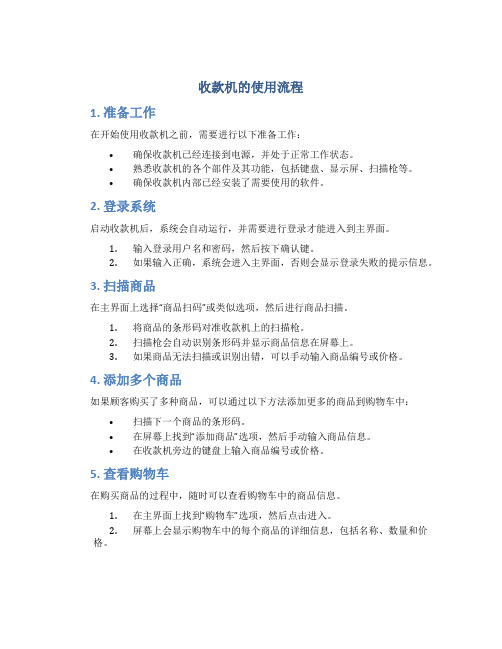
收款机的使用流程1. 准备工作在开始使用收款机之前,需要进行以下准备工作:•确保收款机已经连接到电源,并处于正常工作状态。
•熟悉收款机的各个部件及其功能,包括键盘、显示屏、扫描枪等。
•确保收款机内部已经安装了需要使用的软件。
2. 登录系统启动收款机后,系统会自动运行,并需要进行登录才能进入到主界面。
1.输入登录用户名和密码,然后按下确认键。
2.如果输入正确,系统会进入主界面,否则会显示登录失败的提示信息。
3. 扫描商品在主界面上选择“商品扫码”或类似选项,然后进行商品扫描。
1.将商品的条形码对准收款机上的扫描枪。
2.扫描枪会自动识别条形码并显示商品信息在屏幕上。
3.如果商品无法扫描或识别出错,可以手动输入商品编号或价格。
4. 添加多个商品如果顾客购买了多种商品,可以通过以下方法添加更多的商品到购物车中:•扫描下一个商品的条形码。
•在屏幕上找到“添加商品”选项,然后手动输入商品信息。
•在收款机旁边的键盘上输入商品编号或价格。
5. 查看购物车在购买商品的过程中,随时可以查看购物车中的商品信息。
1.在主界面上找到“购物车”选项,然后点击进入。
2.屏幕上会显示购物车中的每个商品的详细信息,包括名称、数量和价格。
6. 结算付款当顾客选购完所需商品后,可以进行结算和付款。
1.在主界面上找到“结算”或类似选项,然后点击进入。
2.系统会显示购物车中的商品总价和各种付款方式的选项。
3.选择合适的付款方式,然后按照屏幕提示进行操作,例如插入信用卡、扫描支付二维码等。
4.完成付款后,系统会显示付款成功的提示信息,并打印购物小票。
7. 结束交易当顾客完成付款后,交易就结束了。
1.收款机会自动清空购物车,并显示主界面。
2.顾客可以选择继续购买其他商品或退出系统。
附注:•如果在使用过程中遇到任何问题,请联系负责收款机的工作人员进行帮助和解决。
•熟悉收款机的操作流程和功能,能够有效提高收银速度,提升工作效率。
浩顺收款机简易操作说明

浩顺收款机简易操作说明(以下销售步骤都是在商品资料已录入到机器里才进行操作的)一、部类销售部类销售:商品销售档→ 按下部类键→ 按小计→ 输入顾客所给金额→【现金】临时变价部类销售:开机→ 商品销售档→ 输入临时价格→ 输入部类键→ 按小计→ 输入顾客所给金额→【现金】二、单品销售单品销售:商品销售档→ 输入商品编码→【PLU/翻页】→【小计】→ 输入顾客所给金额(如100)→【现金】多件单品销售:商品销售档→ 输入商品数量→【乘/时】→ 输入单品号→【PLU/翻页】→ 按小计→ 输入顾客所给金额→【现金】临时变价单品销售:商品销售档→ 输入临时价格→【单价】→ 输入单品号→【PLU/翻页】→按小计→ 输入顾客所给金额→【现金】单品折扣销售:商品销售档→ 小计→ 输入单品号→【PLU/翻页】→ 输入折扣(如打8折,输入20) →【折扣/优惠】→ 小计→ 输入顾客所给金额→【现金】单品优惠销售:商品销售档→ 输入单品号→【PLU/翻页】→ 输入要优惠的金额→ 【shift】→【折扣/优惠】→ 小计→ 输入顾客所给金额→【现金】取消商品操作:(例如调出了单品1,2,3 客户需要取消2号单品)步骤: 调成单品1,2,3后,按【乘/时↑】可选择单品2,然后按【取消/退货】,此商品就取消了三、会员单品销售会员单品销售(现金支付):商品销售档→ 输入会员编码→ 会员键→ 输入单品号→【PLU/翻页】→ 按小计→ 输入顾客所给金额→【现金】会员储值单品销售(卡内金额支付):商品销售档→ 输入会员编码→ 会员→ 输入单品号→【PLU/翻页】→ 按小计→【Shift】→【会员】(要会员储值支付的话,需要进机器功能参数20里面开启会员自动储值结算,设置步骤见文档“其他设置”)四、报表打印菜单→ 报表查看(此项目下所有的报表打印出来后,不会清除当前的报表记录,便于营业中途查看销售情况)菜单→ 报表结账 (此项目下所有的交班报表打印出来后,将自动清除报表记录,下一次销售重新开始统计)五、其他设置票据头设置(店名):菜单→ 系统编程→ 票据编程→ 序号:2 → 小计→ 直接输入店铺名字(不需要删除原本里面的文字)→ 小计。
浩顺餐饮管理系统使用手册
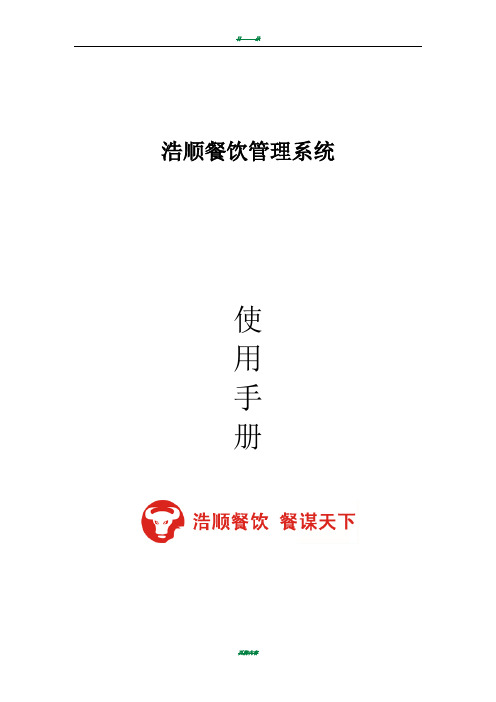
浩顺餐饮管理系统使用手册内容提要本手册是“浩顺餐饮管理系统”的配套资料,以浅显易懂的文字和图表阐述了系统的使用操作。
本手册主要包括系统介绍、安装、后台管理使用、前台使用等,内容详尽,配有大量图示,适用于系统的实施者、管理者、系统管理员、业务员、操作员和收银员等。
本手册中包含了一些连锁商业管理日常业务处理用到的数据或报表的示例。
为了尽可能完整地说明问题,这些示例可能包含了一些人名、公司名、品牌和产品名。
所有这些名称都是虚构的,如与实际商业企业所使用的名称和地址相似,纯属巧合.引言欢迎使用“浩顺餐饮管理系统”产品。
如发现本手册与产品有不符之处,请以最新产品为准。
本帮助共分三部分,详细描述了“浩顺餐饮管理系统”的功能及使用方法。
第一部分是产品概述,描述了产品概况及系统结构。
第二部分是系统安装,详细说明了产品的运行和安装环境,安装过程及相关的技术信息。
第三部分是系统的使用介绍,详细说明了菜品资料、原料资料、连锁会员、员工信息、仓库管理等信息。
第一部分产品介绍1. 产品简介“浩顺餐饮管理系统”是由浩顺集团软件创新中心研究开发出来的,主要面向餐饮企业的管理系统。
该系统采用当前业界最先进和最成熟的技术,包含了大量现代餐饮企业的专业功能,能从根本上满足餐饮企业的管理高效、分析精确、降低成本的要求。
“浩顺餐饮管理系统”集后台、前台、仓库于一体,能实现有序高效的信息化经营方式,为企业提高自身竞争能力奠定了坚实的基础。
第二部分系统安装第一章运行环境要求1、厨房打印、前台和后台的数据传输需安装联网设备,如路由器,交换机等。
2、硬件、软件需求请参考如下:说明:由于用户使用规模的不同,用户可根据以上的配置为基准适当地调整。
第二章安装前准备1、系统硬件准备⑴在安装“浩顺餐饮管理系统”软件产品之前,您必须按照第一章的“运行环境要求”准备好所有的硬件。
⑵准备好网络连接设备,如交换机、网卡、网线。
2、系统软件准备⑴在安装“浩顺餐饮管理系统”软件产品之前,您必须按照第一章的“运行环境要求”准备好并安装好所有的操作系统和数据库系统。
收银机怎么用

收银机怎么用1. 简介收银机,也被称为现金注册机,是一种用于收取货品购买金额以及提供收据的设备。
它通常用于商店、餐厅或其他零售场所,以便更快、更准确地处理交易。
本文将向您介绍如何使用收银机,包括基本操作步骤、相关功能和常见问题解答。
2. 基本操作步骤以下是使用收银机的基本操作步骤:步骤1:开机在使用收银机之前,请确保收银机已连接到电源并打开电源开关。
等待一会儿,直到系统完全启动。
步骤2:建立商品清单在开始收银之前,您需要先建立商品清单。
这通常可以通过在收银机界面上输入商品信息来完成。
每个商品通常有一个唯一的条形码或编号,在收银机上进行输入以便实现快速扫描。
步骤3:扫描商品将商品的条形码放置在扫描仪上,然后收银机将自动识别并显示商品信息和价格。
如果商品没有条形码,您可以手动输入商品编号或名称来搜索。
步骤4:显示购物总额添加所有商品后,收银机将计算并显示购物车中的总金额。
这样,您就可以确认交易金额是否正确。
步骤5:选择支付方式根据您的支付方式选择适当的选项。
收银机通常支持现金、信用卡、借记卡和移动支付等支付方式。
选择相应的选项后,按照屏幕上显示的提示进行后续操作。
步骤6:生成收据完成支付后,收银机将打印或显示收据,其中包括购买明细、交易时间和付款方式等信息。
如果需要,您还可以选择将收据发送到指定的电子邮件地址或打印多份收据。
步骤7:处理找零如果需要找零,请根据顾客支付的金额和购买总额计算并返回找零金额。
收银机可以自动计算找零,或者您可以手动输入找零金额。
步骤8:关闭收银机当您完成所有交易后,记得关闭收银机以便下次使用。
在关闭收银机之前,请确保您已保存了所有必要的数据,并遵循正确的关闭程序。
3. 相关功能除了基本操作步骤外,收银机还可能具有以下一些常见功能:•会员管理:收银机可以存储顾客的会员信息,并在需要时提供相应的折扣或优惠。
•库存管理:收银机可以通过跟踪销售和库存数量来管理商品的库存。
•销售报告:收银机可以生成销售报告,以便您了解销售情况和业绩。
收款机产品手册

目录
. 重要注意事项及安全信息 .........................................3
第一章 收款机简介........................................................5
第一节 收款机的简介...........................................................................................5 第二节 技术规格和基本配置...............................................................................6 第三节 键盘...........................................................................................................6 第四节 权限锁.......................................................................................................8 第五节 钱箱...........................................................................................................8 第六节 打印机装纸...............................................................................................9 第七节 条形码阅读器的安装.............................................................................10
自动收银机的操作方法

自动收银机的操作方法
自动收银机的操作方法一般包括以下步骤:
1. 打开机器:按下电源开关或插上电源插头。
2. 开始销售:将商品放在扫描仪上,自动收银机会自动识别商品的价格和信息,显示在屏幕上。
3. 计算价格:将所有商品扫描过后,自动收银机会自动计算出所有商品的总价,并显示在屏幕上。
4. 收款:确认顾客的支付方式,按下相关按键,收款后打印小票,同时自动收银机内部会记录销售信息。
5. 重复操作:如果顾客继续购物,重复以上步骤,直到顾客购物结束。
6. 售后服务:清空交易数据或进行日结操作,打印营业报表等。
自动收银机的具体操作方法可能会因设备型号、品牌、系统等因素而有所差异,详细操作步骤可以查阅设备说明书。
收款机操作新指南

软件安装:第一步:先把说明书的光盘拿出来放到电脑的光驱里(没有光驱的,那在网上问我们客服或技术要个软件的驱动);第二步:点击“我的电脑或计算机”打开会看到“可移动存储的设备”有爱宝的图标如图:,再右击打开会看到有几个文件夹如图:再点击打开上图红色圈起来的那个文件夹,打开后如下图在这里就要根据您买的是什么型号的机器来安装了,3.04的软件是用于M-3000U、M-3100U等;3.05的软件只用于M-3000H(会员机器)。
第三步:打开软件安装包,再双击“原地双击开始安装”如下图:看到下图需要等下会出现下图:点击“下一步”,看到再点击“下一步”,看到再点击“下一步”,看到稍微的等一下,看到点击关闭。
在电脑桌面上就会有他的图标了。
收款机软件的登录密码出厂默认是123做Excel表格:在做表格的时候,表格里面的格式不能变,也不能改变里面的的字,还有注意的是:输入法:括号的输入要在英文的状态下输入;小票修改那里字的间隔要在没有输入法的情况下来弄间隔和数字的输入。
没有会员功能的机器,那表格就是下面的图;如果有会员功能的,那表格里面要在销售价格和库存之间加一个会员价格:在库存上面右击,会有一个“插入”的选项,再点击他,就会出现多个空格了:下图:本来商品的条码是数字的:如下图但用扫描枪扫描时就变成下图的了:上面的是文本格式,是不可以的;要变成数字格式才可以导进收款机的软件里并发送到收款机里;您可以在商品PLU编码上面的B那里点击一下,再右击会出现再选择设置单元格格式,就会看到下图:再点击数字-----点击数值,右边有小数位数的,把他减到0 就可以了,点击确定。
他就会变成数字了如下图:这个无乱您的商品多还是少,我个人建议是先把条码扫描上去,都弄好了,再去操作上面的操作。
您也可以扫描几个商品,如图在去把他农成数值的格式,右击黑色框里面就会出现如图所示:这个跟上面的操作一样的。
软件接收款机:第一步:无论收款机连接电脑来干什么都好,首先就要同步收款机和电脑的时间,再搞其他的操作,如图进入软件后先点击图里面的1那里,再点击图里的数字2,这时会有提示的,如果提示是什么错误,如图出现上面这种错误提示,原因有2个:一是收款机没有连接电脑;而是计算机串口没有选对。
收款机说明书

商用收款机用户手册我们非常小心地编写此手册,但我们对于手册的内容不保证完全正确,因为我们的产品一直在持续的改良与更新,故我方保留随时做出修改而不予通知的权利。
修订记录安全指导1.务必请仔细通读本安全指导.2.务必请妥善保管用户手册,以备将来参考.3.请保持设备的干燥,使其远离潮湿环境.4.在装配使用前,应将本设备置于稳固的平面上.5.设备底部的开口缝隙是用于通风,避免设备内部的部件过热。
请勿将此类开口掩盖或堵塞.6.在将本设备与电源连接时,请确认电源为:100V-240V~,50Hz,0.4A-0.2A.7.设备应正确连接地线.8.请留意设备及手册上注明的所有注意事项与警告事项.9.不得将任何液体自开口处注入,否则会产生严重损坏甚至会导致电击.10.如发生以下情况,请找技术服务人员处理:●电源线或插头损坏●液体渗入设备内●设备工作不正常或用户不能按照用户手册的指导使其正常工作●设备跌落或受创●设备有明显的破损迹象11.请不要将设备置于或保存在温度高于60℃(140℉)的环境下,否则会对设备造成损害.12. 外来磁盘、U盘插入时,请作消病毒处理,以免病毒感染.目录一、概述 (1)1.关于本手册 (1)2.规格说明 (1)3.主要特点 (2)4.显示屏显示定义 (3)5.(小键盘)键盘分布图 (3)6. 功能值定义表键 (4)二、收款机的初始安装 (5)1.正确连接电源 (5)2.机器总清操作 (5)3.调整系统时钟 (6)4.重新启动收款机 (6)三、系统编程操作指南 (7)1.基本编程操作 (8)2.日期/时间编程操作 (10)3.功能编程 (11)4.收据编程 (12)5.收款编程 (13)6.营业编程 (14)7.外汇编程 (15)8.开台名称 (16)9.签单客户编程 (17)10.套餐编程 (19)11.部类(DEPT)编 (20)12.直接商品(DPLU) (22)13.商品(PLU) (23)14.自定义键盘编程 (26)15.优盘操作编程 (27)16.经理管理编程 (30)17.系统信息 (32)四、收款员级报表操作指南 (32)2.小时报表 (34)3.日明细表 (34)4.月明细表 (35)5.收款报表 (36)6.营业报表 (36)7.签单报表 (36)8.退货报表 (37)9.开台报表 (37)10.开台清单 (37)11.部类(DEPT)报表 (38)12.商品(PLU)报表 (39)13.直接商品(DPLU)报表 (39)14.套餐报表 (40)15.报表汇总 (40)16.库存报警 (40)17.PLU日明细报表 (41)五、经理级报表操作指南 (41)1.财务报表 (42)2.小时报表 (43)3.日明细表 (43)4.月明细表 (44)5.收款报表 (44)6.营业报表 (45)7.签单报表 (45)8.退货报表 (45)9.开台报表 (46)10.开台清单 (46)11.部类(DEPT)报表 (47)12.商品(PLU)报表 (47)13.直接商品(DPLU)报表 (48)14.套餐报表 (48)15.报表汇总 (48)17.库存报警 (49)18.PLU日明细报表 (50)19.清流水号 (50)六、培训档操作指南 (51)1.全部测试 (52)2.主显测试 (52)3.客显测试 (52)4.键盘测试 (52)5.打印测试 (53)1测试 (53)2测试 (53)8.优盘测试 (53)七、销售操作指南 (54)1.设置收款机操作 (55)2.设置营业员操作 (56)3.开启钱箱操作 (56)4.禁止/允许内置打印操作 (56)5.重复打印销售收据操作 (57)6.现金入账操作 (57)7.现金出账操作 (57)8.多件销售操作 (58)9.临时价格输入操作 (58)10.部类(DEPT)销售 (58)11.商品(PLU)销售 (59)12.直接商品(DPLU)销售操作 (60)13.套餐销售操作 (60)14.商品折价操作 (60)15加收服务费操作 (61)16.改错操作 (61)17.取消操作 (62)18.开台销售操作 (62)19.开台暂结操作 (62)20.开台暂结恢复操作 (62)21.开台转台操作 (62)22.优惠结算操作 (63)23.附加费结算操作 (63)24.抹零结算操作 (63)25.现金结算操作 (64)26.签单结算操作 (64)27.信用卡结算操作 (64)28.外汇结算操作 (65)29.退货操作 (65)附录A:系统功能参数定义一览表 (67)附录B:自定义键键值对照表 (72)附录C键盘座位号码表 (73)附录D:外设连接指南 (73)附录E:报表打印样本集 (74)概述此电子收款机是一款集汉字显示﹑汉字打印﹑全中文键盘界面的收款机,功能更加全面,人机界面更加合理。
收款机的使用方法简介
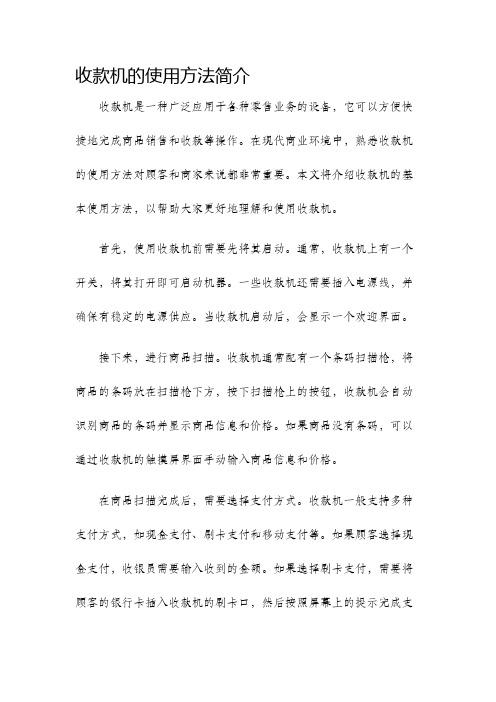
收款机的使用方法简介收款机是一种广泛应用于各种零售业务的设备,它可以方便快捷地完成商品销售和收款等操作。
在现代商业环境中,熟悉收款机的使用方法对顾客和商家来说都非常重要。
本文将介绍收款机的基本使用方法,以帮助大家更好地理解和使用收款机。
首先,使用收款机前需要先将其启动。
通常,收款机上有一个开关,将其打开即可启动机器。
一些收款机还需要插入电源线,并确保有稳定的电源供应。
当收款机启动后,会显示一个欢迎界面。
接下来,进行商品扫描。
收款机通常配有一个条码扫描枪,将商品的条码放在扫描枪下方,按下扫描枪上的按钮,收款机会自动识别商品的条码并显示商品信息和价格。
如果商品没有条码,可以通过收款机的触摸屏界面手动输入商品信息和价格。
在商品扫描完成后,需要选择支付方式。
收款机一般支持多种支付方式,如现金支付、刷卡支付和移动支付等。
如果顾客选择现金支付,收银员需要输入收到的金额。
如果选择刷卡支付,需要将顾客的银行卡插入收款机的刷卡口,然后按照屏幕上的提示完成支付操作。
如果选择移动支付,可以使用二维码或NFC等方式进行支付。
当支付方式确定后,收款机会自动计算商品的总价,并显示给顾客确认。
顾客确认无误后,收银员点击确认按钮,收款机会完成支付并打印小票。
小票上会显示购买的商品和金额等信息,并作为购买凭证。
除了基本的商品销售和收款操作外,收款机还可以进行一些额外的功能,如退货退款、查询商品库存和销售统计等。
这些功能可以帮助商家更好地管理业务和满足顾客需求。
在日常使用收款机时,还需要注意一些使用注意事项。
首先,操作收款机时要轻柔,避免给收款机造成损坏。
其次,保持收款机的清洁和维护,定期清理收款机上的灰尘和污垢,并定期对收款机进行站位和功能检查。
最后,保护好收款机的安全性,防止未经授权的人员访问和操作。
总之,熟悉收款机的使用方法对商家和顾客来说都非常重要。
通过掌握收款机的基本操作流程和注意事项,可以提高工作效率,减少操作错误,并提供更好的服务体验。
收款机基本操作
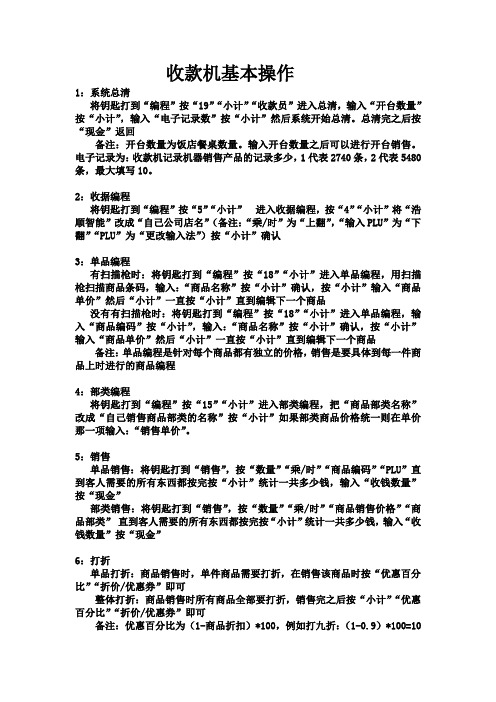
收款机基本操作1:系统总清将钥匙打到“编程”按“19”“小计”“收款员”进入总清,输入“开台数量”按“小计”,输入“电子记录数”按“小计”然后系统开始总清。
总清完之后按“现金”返回备注:开台数量为饭店餐桌数量。
输入开台数量之后可以进行开台销售。
电子记录为:收款机记录机器销售产品的记录多少,1代表2740条,2代表5480条,最大填写10。
2:收据编程将钥匙打到“编程”按“5”“小计”进入收据编程,按“4”“小计”将“浩顺智能”改成“自己公司店名”(备注:“乘/时”为“上翻”,“输入PLU”为“下翻”“PLU”为“更改输入法”)按“小计”确认3:单品编程有扫描枪时:将钥匙打到“编程”按“18”“小计”进入单品编程,用扫描枪扫描商品条码,输入:“商品名称”按“小计”确认,按“小计”输入“商品单价”然后“小计”一直按“小计”直到编辑下一个商品没有有扫描枪时:将钥匙打到“编程”按“18”“小计”进入单品编程,输入“商品编码”按“小计”,输入:“商品名称”按“小计”确认,按“小计”输入“商品单价”然后“小计”一直按“小计”直到编辑下一个商品备注:单品编程是针对每个商品都有独立的价格,销售是要具体到每一件商品上时进行的商品编程4:部类编程将钥匙打到“编程”按“15”“小计”进入部类编程,把“商品部类名称”改成“自己销售商品部类的名称”按“小计”如果部类商品价格统一则在单价那一项输入:“销售单价”。
5:销售单品销售:将钥匙打到“销售”,按“数量”“乘/时”“商品编码”“PLU”直到客人需要的所有东西都按完按“小计”统计一共多少钱,输入“收钱数量”按“现金”部类销售:将钥匙打到“销售”,按“数量”“乘/时”“商品销售价格”“商品部类”直到客人需要的所有东西都按完按“小计”统计一共多少钱,输入“收钱数量”按“现金”6:打折单品打折:商品销售时,单件商品需要打折,在销售该商品时按“优惠百分比”“折价/优惠券”即可整体打折:商品销售时所有商品全部要打折,销售完之后按“小计”“优惠百分比”“折价/优惠券”即可备注:优惠百分比为(1-商品折扣)*100,例如打九折:(1-0.9)*100=107:优惠商品销售之后要帮客人优惠多少钱,先销售,销售完之后按“小计”“优惠金额”“shift”“折价/优惠券”即可备注:优惠之后在销售的最后进行操作,优惠之后不能进行其他的操作8:看报表X报表打完之后还保存在收款机里面。
收银机使用步骤操作方法
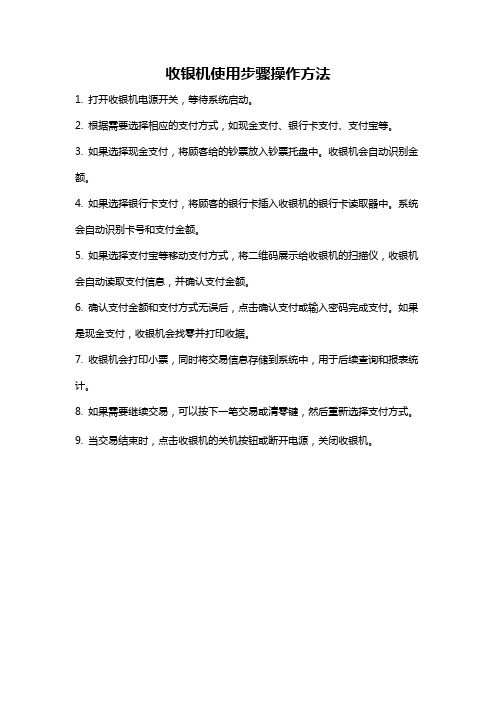
收银机使用步骤操作方法
1. 打开收银机电源开关,等待系统启动。
2. 根据需要选择相应的支付方式,如现金支付、银行卡支付、支付宝等。
3. 如果选择现金支付,将顾客给的钞票放入钞票托盘中。
收银机会自动识别金额。
4. 如果选择银行卡支付,将顾客的银行卡插入收银机的银行卡读取器中。
系统会自动识别卡号和支付金额。
5. 如果选择支付宝等移动支付方式,将二维码展示给收银机的扫描仪,收银机会自动读取支付信息,并确认支付金额。
6. 确认支付金额和支付方式无误后,点击确认支付或输入密码完成支付。
如果是现金支付,收银机会找零并打印收据。
7. 收银机会打印小票,同时将交易信息存储到系统中,用于后续查询和报表统计。
8. 如果需要继续交易,可以按下一笔交易或清零键,然后重新选择支付方式。
9. 当交易结束时,点击收银机的关机按钮或断开电源,关闭收银机。
收款机的操作规程

电子收款机的操作技能
8.修改口令 在“销售” 窗口状态下,按下功能1 ,出现修改口令框:① 先输入旧的口令,如 果正确就可以输入新的口令;② 输入新的口令;③将新的口令再输入一遍,前后口 令必须保持一致。 9.输入缴款单的操作 用光标键移动到“交款单输入”上按下“回车”键即可输入交款单了(这是每个 收银员下班前必须做的一件事) 。收银员进入“交款单输入” 功能后,将出现画面, 如图5-9 所示。
图5-3 2.收款机的操作归类 由于收款机的档次有高有低,而且各种不同厂家的收款机或不同公司编写的 POS 软件操作顺序有所不同,所以要对其操作进行归类(只是一般意义上的)。
.
电子收款机的操作技能
其收银员操作内容如下: 1) PLU 销售:输入营业员代码、输入商品编码、输入商品数量、输入折扣率或 减额、输入顾客金额。 2) 部门销售:输入营业员代码、输入部门代码、输入金额、输入折扣或减额、 累计、输入顾客金额。 3) 浮价PLU 销售:输入营业员代码、输入商品编码、输入商品数量、商品单价、 输入折扣或减额、累计、输入顾客金额。 4) 挂账退货。 5) 结算:收款(输入现金、支票、信用卡、外币、其他) 、总额结算。 6) 交接班的处理。
.
电子收款机的操作技能
收银员输入营业员号以及要退商品的编码后按下回车键,再按下“- ” 键(这时 在数量项上会出现一个“- ” 符号) ,此时输入要退的数量按下回车键。输入完毕 后,按下“+ ” 键(即付款键) ,屏幕上会出现应退金额,如果收银员无零钱退给顾客 则按下“* ” 键,再输入你给顾客的金额按下“+ ” 键,屏幕上会出现应找回多少 钱,当顾客将钱找给你了以后最后按一次“+ ” 键,打印机会自动打印小票,这笔退 货交易完成。
浩顺智能收款机使用手册
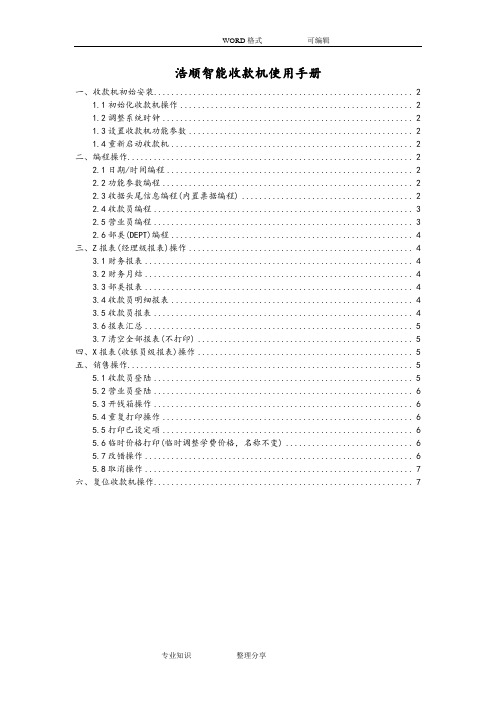
浩顺智能收款机使用手册一、收款机初始安装 (2)1.1初始化收款机操作 (2)1.2调整系统时钟 (2)1.3设置收款机功能参数 (2)1.4重新启动收款机 (2)二、编程操作 (2)2.1日期/时间编程 (2)2.2功能参数编程 (2)2.3收据头尾信息编程(内置票据编程) (2)2.4收款员编程 (3)2.5营业员编程 (3)2.6部类(DEPT)编程 (4)三、Z报表(经理级报表)操作 (4)3.1财务报表 (4)3.2财务月结 (4)3.3部类报表 (4)3.4收款员明细报表 (4)3.5收款员报表 (4)3.6报表汇总 (5)3.7清空全部报表(不打印) (5)四、X报表(收银员级报表)操作 (5)五、销售操作 (5)5.1收款员登陆 (5)5.2营业员登陆 (6)5.3开钱箱操作 (6)5.4重复打印操作 (6)5.5打印已设定项 (6)5.6临时价格打印(临时调整学费价格,名称不变) (6)5.7改错操作 (6)5.8取消操作 (7)六、复位收款机操作 (7)一、收款机初始安装1.1初始化收款机操作将控制锁拨到“编程”档位,如需输入密码,则需要输入经理密码+“收款员”键,方可进入一下编程。
按“19”+“小计”+“收款员营业员”键,进行初始化收款机操作。
(进入编程档后可以按“乘/时”和“输入”键进行翻页操作来选择要进行的操作)警告:此操作会把收款机的所有参数恢复到出厂时的默认值,请谨慎操作!!!1.2调整系统时钟将控制锁拨到“编程”档位,按“1”+“小计”进入日期/时间编程操作,输入“年/月/日”后按“小计”确认输入;输入“时/分/秒”后按“小计”确认输入,按“现金”键返回。
1.3设置收款机功能参数将控制锁拨到“编程”档位,按“3”+“小计”进入功能参数编程操作,按“小计”键选择要进行的操作,一般,我们只需改第五个,即品目右上角显示“05P”这个是设置经理密码,用来控制经理级报表及编程操作权限的,设置完后按“现金”键返回。
浩顺软件说明书
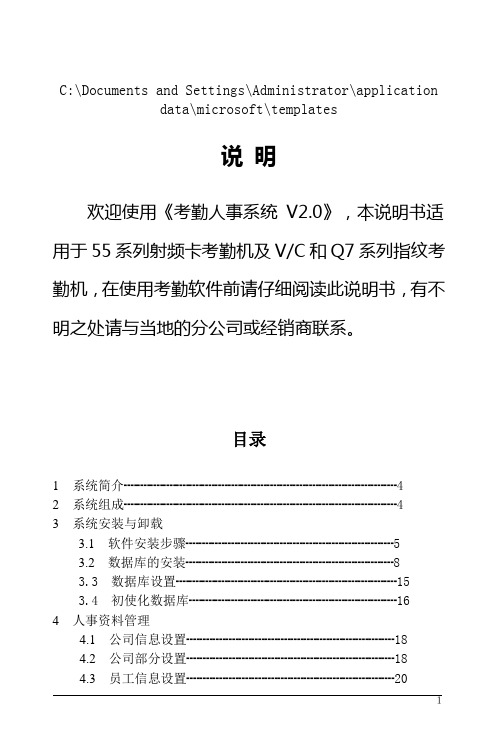
C:\Documents and Settings\Administrator\applicationdata\microsoft\templates说明欢迎使用《考勤人事系统 V2.0》,本说明书适用于55系列射频卡考勤机及V/C和Q7系列指纹考勤机,在使用考勤软件前请仔细阅读此说明书,有不明之处请与当地的分公司或经销商联系。
目录1 系统简介┉┉┉┉┉┉┉┉┉┉┉┉┉┉┉┉┉┉┉┉┉42 系统组成┉┉┉┉┉┉┉┉┉┉┉┉┉┉┉┉┉┉┉┉┉43 系统安装与卸载3.1 软件安装步骤┉┉┉┉┉┉┉┉┉┉┉┉┉┉┉┉53.2 数据库的安装┉┉┉┉┉┉┉┉┉┉┉┉┉┉┉┉83.3 数据库设置┉┉┉┉┉┉┉┉┉┉┉┉┉┉┉┉┉153.4 初使化数据库┉┉┉┉┉┉┉┉┉┉┉┉┉┉┉┉164 人事资料管理4.1 公司信息设置┉┉┉┉┉┉┉┉┉┉┉┉┉┉┉┉184.2 公司部分设置┉┉┉┉┉┉┉┉┉┉┉┉┉┉┉┉184.3 员工信息设置┉┉┉┉┉┉┉┉┉┉┉┉┉┉┉┉204.4 登记员工离职┉┉┉┉┉┉┉┉┉┉┉┉┉┉┉┉284.5 员工离职查询┉┉┉┉┉┉┉┉┉┉┉┉┉┉┉┉394.6 员工工种设置┉┉┉┉┉┉┉┉┉┉┉┉┉┉┉┉304.7 学历资料设置┉┉┉┉┉┉┉┉┉┉┉┉┉┉┉┉314.8 民族资料设置┉┉┉┉┉┉┉┉┉┉┉┉┉┉┉┉324.9 籍贯资料设置┉┉┉┉┉┉┉┉┉┉┉┉┉┉┉┉334.10 职位资料设置┉┉┉┉┉┉┉┉┉┉┉┉┉┉┉┉344.11 职称资料设置┉┉┉┉┉┉┉┉┉┉┉┉┉┉┉┉354.12 政治面貌设置┉┉┉┉┉┉┉┉┉┉┉┉┉┉┉┉364.13 员工宿舍设置┉┉┉┉┉┉┉┉┉┉┉┉┉┉┉┉365 考勤管理5.1 考勤规则┉┉┉┉┉┉┉┉┉┉┉┉┉┉┉┉┉┉385.2 设置规则┉┉┉┉┉┉┉┉┉┉┉┉┉┉┉┉┉┉405.3 班次定义┉┉┉┉┉┉┉┉┉┉┉┉┉┉┉┉┉┉425.4 上班规律┉┉┉┉┉┉┉┉┉┉┉┉┉┉┉┉┉┉435.5 开始排班┉┉┉┉┉┉┉┉┉┉┉┉┉┉┉┉┉┉445.6 总排班表┉┉┉┉┉┉┉┉┉┉┉┉┉┉┉┉┉┉465.7 假日登记┉┉┉┉┉┉┉┉┉┉┉┉┉┉┉┉┉┉485.8 请假登记┉┉┉┉┉┉┉┉┉┉┉┉┉┉┉┉┉┉495.9 加班登记┉┉┉┉┉┉┉┉┉┉┉┉┉┉┉┉┉┉505.10 手工补卡┉┉┉┉┉┉┉┉┉┉┉┉┉┉┉┉┉┉525.11 计算规则┉┉┉┉┉┉┉┉┉┉┉┉┉┉┉┉┉┉536 统计报表6.1 考勤资料分析┉┉┉┉┉┉┉┉┉┉┉┉┉┉┉┉546.2 考勤日报表┉┉┉┉┉┉┉┉┉┉┉┉┉┉┉┉┉556.3 考勤月报表┉┉┉┉┉┉┉┉┉┉┉┉┉┉┉┉┉566.4 打卡明细表┉┉┉┉┉┉┉┉┉┉┉┉┉┉┉┉┉576.5 原始记录表┉┉┉┉┉┉┉┉┉┉┉┉┉┉┉┉┉587 系统维护7.1 用户管理┉┉┉┉┉┉┉┉┉┉┉┉┉┉┉┉┉┉597.2 数据清理┉┉┉┉┉┉┉┉┉┉┉┉┉┉┉┉┉┉608 通讯程序┉┉┉┉┉┉┉┉┉┉┉┉┉┉┉┉┉┉┉┉┉61附:常见问题解答┉┉┉┉┉┉┉┉┉┉┉┉┉┉┉┉┉┉63一、系统简介现代企业分工愈来愈精细、竞争愈来愈激烈,各企业都想尽办法在管理上要效益,而员工考勤烦琐复杂,企业要投入较多的人力、物力、时间,购买打卡钟、打卡、统计,结果费事费力还经常出错.员工考勤成了企业发展的烦恼。
- 1、下载文档前请自行甄别文档内容的完整性,平台不提供额外的编辑、内容补充、找答案等附加服务。
- 2、"仅部分预览"的文档,不可在线预览部分如存在完整性等问题,可反馈申请退款(可完整预览的文档不适用该条件!)。
- 3、如文档侵犯您的权益,请联系客服反馈,我们会尽快为您处理(人工客服工作时间:9:00-18:30)。
浩顺智能收款机使用手册一、收款机初始安装....................................................................................... 错误!未定义书签。
1.1初始化收款机操作............................................................................. 错误!未定义书签。
1.2调整系统时钟..................................................................................... 错误!未定义书签。
1.3设置收款机功能参数......................................................................... 错误!未定义书签。
1.4重新启动收款机................................................................................. 错误!未定义书签。
二、编程操作................................................................................................... 错误!未定义书签。
2.1日期/时间编程.................................................................................... 错误!未定义书签。
2.2功能参数编程..................................................................................... 错误!未定义书签。
2.3收据头尾信息编程(内置票据编程) .................................................. 错误!未定义书签。
2.4收款员编程......................................................................................... 错误!未定义书签。
2.5营业员编程......................................................................................... 错误!未定义书签。
2.6部类(DEPT)编程................................................................................ 错误!未定义书签。
三、Z报表(经理级报表)操作......................................................................... 错误!未定义书签。
3.1财务报表............................................................................................. 错误!未定义书签。
3.2财务月结............................................................................................. 错误!未定义书签。
3.3部类报表............................................................................................. 错误!未定义书签。
3.4收款员明细报表................................................................................. 错误!未定义书签。
3.5收款员报表......................................................................................... 错误!未定义书签。
3.6报表汇总............................................................................................. 错误!未定义书签。
3.7清空全部报表(不打印) ...................................................................... 错误!未定义书签。
四、X报表(收银员级报表)操作 .................................................................... 错误!未定义书签。
五、销售操作................................................................................................... 错误!未定义书签。
5.1收款员登陆......................................................................................... 错误!未定义书签。
5.2营业员登陆......................................................................................... 错误!未定义书签。
5.3开钱箱操作......................................................................................... 错误!未定义书签。
5.4重复打印操作..................................................................................... 错误!未定义书签。
5.5打印已设定项..................................................................................... 错误!未定义书签。
5.6临时价格打印(临时调整学费价格,名称不变) .............................. 错误!未定义书签。
5.7改错操作............................................................................................. 错误!未定义书签。
5.8取消操作............................................................................................. 错误!未定义书签。
六、复位收款机操作....................................................................................... 错误!未定义书签。
一、收款机初始安装1.1初始化收款机操作将控制锁拨到“编程”档位,如需输入密码,则需要输入经理密码+“收款员”键,方可进入一下编程。
按“19”+“小计”+“收款员营业员”键,进行初始化收款机操作。
(进入编程档后可以按“乘/时”和“输入”键进行翻页操作来选择要进行的操作)警告:此操作会把收款机的所有参数恢复到出厂时的默认值,请谨慎操作!!!1.2调整系统时钟将控制锁拨到“编程”档位,按“1”+“小计”进入日期/时间编程操作,输入“年/月/日”后按“小计”确认输入;输入“时/分/秒”后按“小计”确认输入,按“现金”键返回。
1.3设置收款机功能参数将控制锁拨到“编程”档位,按“3”+“小计”进入功能参数编程操作,按“小计”键选择要进行的操作,一般,我们只需改第五个,即品目右上角显示“05P”这个是设置经理密码,用来控制经理级报表及编程操作权限的,设置完后按“现金”键返回。
1.4重新启动收款机直接按机器后面的开关即可,在关闭收款机时,建议先按一下“收款员营业员”键,当屏幕显示“请输入密码”时再按开关键,这样开机后屏幕还是显示“请输入密码”,这样就可以防止收款机被外人乱用。
二、编程操作以下操作均是在编程档下进行操作的。
2.1日期/时间编程参见1.22.2功能参数编程参见1.32.3收据头尾信息编程(内置票据编程)收据头尾共七行,5行收据头,2行收据尾,每行最多数16个汉字。
每行有两个属性。
属性编程:2位数字,数字含义如下:左位数字:=0 允许当前收据行打印=1 居中打印=2 禁止当前收据行打印,及为空行。
右位数字:=0 当前收据行正常打印=1 当前收据行倍宽打印=2 当前收据行倍高打印=3 当前收据行全放大打印名称编程:输入名称编程步骤:1)按“5”+“小计”,进入收据题头编程,直接按“小计”键,进入第一行编程,输入顺序号,按“小计”进入相应行编程。
2)输入属性,按“小计”确认,进入第一行名称编程;3)输入名称,按“小计”确认,进入第二行属性编程;4)重复2) 、3),直到7行收据编程完毕或按“现金”键退出收据编程状态;注:属性设为20则自动进入下一行编程。
例:设置第一行不打印,第二行居中倍宽打印“欢迎光临”操作如下:“5”+“小计”+“小计”“20”+“小计”+“11”+“小计”+汉字代码+“小计”+“现金”。
2.4收款员编程收款员编程是对收款员的密码和名称进行设置,每位收款员都有自己唯一的密码,收款机可根据密码的不同来区分不同的收款员,所以密码不能重复。
收款员最多可设20位,每位收款员有2项属性:收款员密码:4位数字收款员名称:最多10个字符/5个汉字编程步骤如下:1)按“11”+“小计”,进入收款员编程,直接按“小计”进入第一个收款员编程,输入顺序号,按“小计”进入相应收款员编程;2)输入名称,按“小计”确认,进入收款员密码编程;3)输入密码,按“小计”确认,进入下一位收款员编程;4) 重复2) 、3),直到收款员编程完毕或按“现金”键退出收款员编程状态;例:把“收款员01”名称设置为“王凤”,密码为“2233”,操作如下:“11”+“小计”+“小计”+汉字代码+“小计”+“2233”+“小计”+“现金”。
